
A többtényezős hitelesítés (MFA) nagyszerű biztonsági eszköz, és mindig ajánljuk . Az Office 365 rendszergazdái kikényszeríthetik az MFA-t a felhasználók számára, ami azt jelenti, hogy megvédheti azokat, akik megosztják az Office 365 üzleti előfizetését.
Ehhez Office 365 rendszergazdának kell lennie, ami csak üzleti terv esetén történik meg. Ha az Office 365-előfizetés egy tartománytárhely-csomag részeként érkezik, akkor hozzáférhet a Felügyeleti konzolhoz. Ha azonban most vásárolt személyes előfizetést (vagy otthoni előfizetést a családjának), akkor nem férhet hozzá a Kezelői konzolhoz, és az MFA-t csak saját maga kapcsolhatja be. Ha nem biztos benne, kattintson az Office 365 alkalmazásindítóra, és keresse meg az Adminisztrálás csempét.
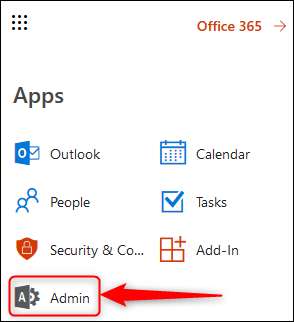
Ha ott van, hozzáférhet a Felügyeleti konzolhoz. Kattintson az Adminisztrálás csempére, majd a bal oldali menüben kattintson a Beállítások> Szolgáltatások és bővítmények elemre.

Ez megnyitja a Szolgáltatások és bővítmények oldalt, ahol különböző bérlői szintű módosításokat hajthat végre. Az egyik legfontosabb elem az „Azure multi-factor authentication” lesz.

Kattintson erre, és a jobb oldalon megnyíló panelen kattintson a „Többtényezős hitelesítés kezelése” elemre.
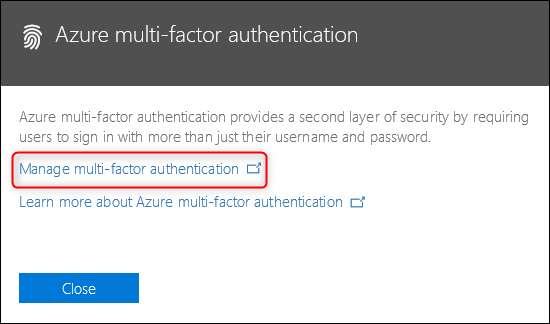
Ezzel a többtényezős hitelesítési oldalra kerül. Az MFA-t azonnal bekapcsolhatja azok számára, akik az Office 365-előfizetését használják, de előtte a legjobb, ha megismerkednek az alapértelmezett beállításokkal. Ehhez kattintson a „Szolgáltatás beállításai” elemre.
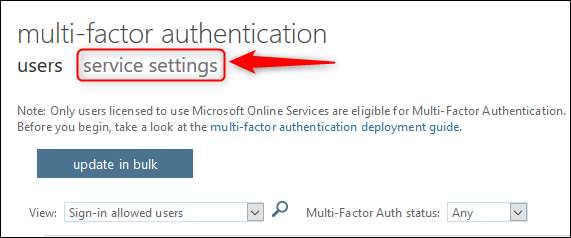
Megváltoztathatja a kívánt beállításokat, vagy hagyhatja őket alapértelmezettként. A változás megváltoztatásának egyik lehetséges beállítása az, hogy az MFA-ra emlékezni lehet-e egy eszközön. Alapértelmezés szerint ez ki van kapcsolva, de a bekapcsolás azt jelenti, hogy a családjának nem kell minden alkalommal átélnie az MFA-folyamatot, amikor ellenőrizni szeretné e-mailjét vagy szerkeszteni egy dokumentumot.
Ha ezt bekapcsolja, akkor az alapértelmezett napok száma 14 lehet az újhitelesítés előtt, ami azt jelenti, hogy egy telefon / táblagép / számítógép 14 napig megbízható, mielőtt a felhasználónak újra át kell esnie az MFA folyamaton. Az MFA-folyamat egyszerű, de kéthetente meg kell tennie minden olyan eszközön, amelyet családja használ, még mindig kissé túl sok, és lehetősége van ezt akár 60 napra is beállítani.
Ha módosítja ezt vagy bármely más beállítást, kattintson a panel alján található „Mentés” gombra a módosítások mentéséhez, majd a „felhasználók” gombra kattintva térjen vissza az MFA bekapcsolásához.
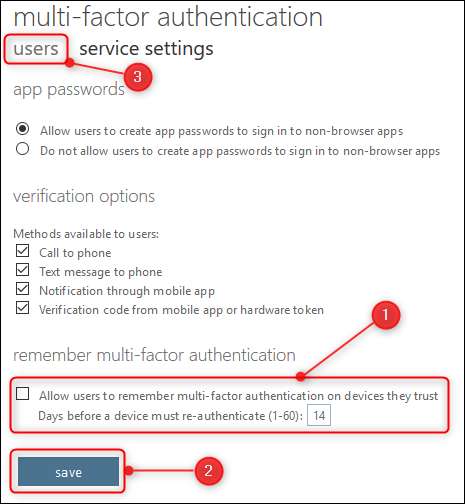
Most, hogy megbizonyosodott a megfelelő beállításokról, engedélyezheti az MFA-t minden felhasználó számára. Válassza ki azokat a felhasználókat, akiknek az MFA-t be akarja kapcsolni.

A felhasználói táblázat jobb oldalán kattintson a megjelenő „Engedélyezés” lehetőségre.
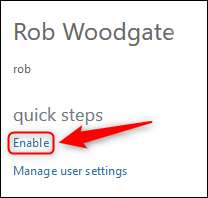
A megerősítő képernyőn kattintson a „Többtényezős hitelesítés engedélyezése” elemre.
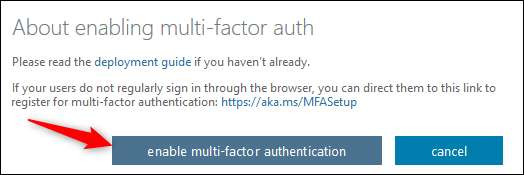
Ez lehetővé teszi az MFA-t a felhasználó számára, és amikor legközelebb bejelentkezik az Office 365-be az interneten, át kell esnie az MFA beállításának folyamatán. Ha nem gyakran jelentkeznek be (vagy meg akarja győződni arról, hogy a közelben van, hogy segítsen nekik a folyamatban), akkor a megerősítő képernyőről is elküldheti nekik a linket, hogy az MFA-t akkor állítsák be, megfelel nekik. A link az https://aka.ms/MFASetup , ami mindenki számára azonos, aki MFA-t állít fel.
Miután rákattintott a „Többtényezős hitelesítés engedélyezése” gombra, megjelenik egy sikerüzenet, amelyet bezárhat.
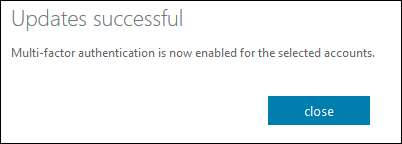
Az MFA engedélyezve van a felhasználó számára; most nekik kell beállítaniuk. Akár várnak a következő bejelentkezésig, akár a fent említett linket használják, az MFA beállításának folyamata pontosan ugyanaz.
A szokásos módon jelentkezzen be Office 365-fiókjába, és megjelenik egy képernyő, amely azt mondja, hogy „a szervezetének további információkra van szüksége a fiók biztonságának megőrzéséhez”.

Kattintson a „Tovább” gombra, hogy a „További biztonsági ellenőrzés” panelre kerüljön, ahol kiválaszthatja az MFA módszerét. Mindig javasoljuk egy hitelesítő alkalmazás használatát, és a Microsoft Authenticator programot kell használnia az Office 365-tel együtt. Még az MFA használata SMS-ben is jobb, mint az, hogy egyáltalán nincs MFA, ezért az első legördülő menüben válassza ki a legjobban megfelelő módszert.
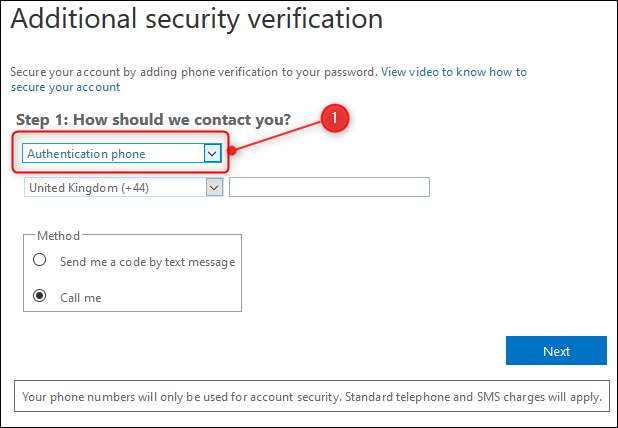
Mobilalkalmazást fogunk használni, amely megváltoztatja az elérhető konfigurációs lehetőségeket. Először ki kell választania, hogy „Értesítéseket kap-e ellenőrzés céljából” (ami azt jelenti, hogy a telefonján megjelenő üzenet jelenik meg a Microsoft Authenticator alkalmazásban, amelyben a fiókjába való bejelentkezés jóváhagyását vagy megtagadását kéri), vagy pedig az „Ellenőrző kód használata” lehetőséget ( ami azt jelenti, hogy be kell írnia egy kódot, amelyet a Microsoft Authenticator alkalmazás generált a telefonjára, amikor bejelentkezik az Office 365-be). Bármelyik jól működik, és rajtad múlik, hogy mit választasz. Ezt követően meg kell kattintania a „Beállítás” gombra az alkalmazás beállításához.
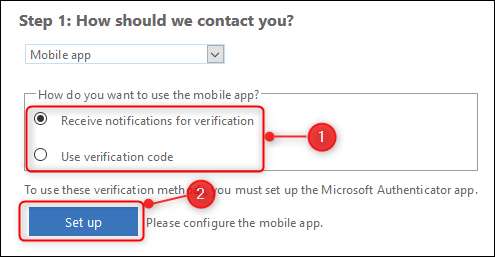
Ekkor megjelenik egy panel, amely felszólítja Önt, hogy telepítse a Microsoft Authenticator alkalmazást a telefonjára, majd beolvassa a QR-kódot, vagy ha nem tudja beolvasni a QR-kódot, akkor helyette írja be a kódot és az URL-t. Miután ezt megtette, kattintson a „Tovább” gombra, hogy visszatérjen a További biztonsági ellenőrzés ablakhoz, amely megmutatja, hogy az aktiválási állapot ellenőrzése folyamatban van.
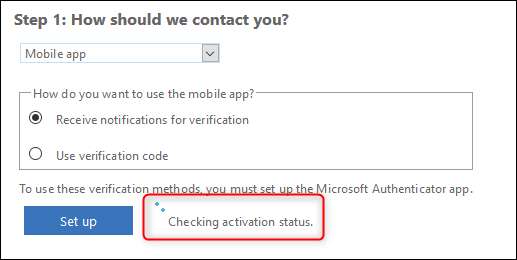
Ez eltarthat néhány másodpercig, és miután ez befejeződött, az üzenet megváltozik, és megmutatja, hogy az MFA konfigurálva van.

Kattintson a Tovább gombra, és az Office 365 ellenőrzi, hogy minden működik-e. Attól függően, hogy melyik opciót választotta az ellenőrzéshez, elutasító vagy jóváhagyó üzenetet küld az alkalmazásának, vagy arra kéri, hogy adjon meg egy kódot az alkalmazásból. Ebben a példában elutasító vagy jóváhagyó üzenetet küldött, és válaszra vár.

Miután ellenőrizte, hogy az MFA működik-e, telefonszámot kell kérnie arra az esetre, ha elveszítené az alkalmazáshoz való hozzáférést.

Ezt a telefonszámot biztonsági másolatként használják SMS vagy hanghívások használatára abban az esetben, ha nem tudja használni a Microsoft Authenticator alkalmazást, például ha még nem rendelkezik Wi-Fi-vel (vagy ha elfogyott az adatai a havi terv, és máris készen állsz). Akkor is használható, ha elvesztette a telefonját, ezért érdemes a saját helyett a családtag számát választani. Miután megadta a számot, kattintson a „Tovább” gombra az utolsó képernyő megjelenítéséhez.

Ez az oldal tartalmaz egy Microsoft által létrehozott jelszót, amelyet felismer, hogy MFA használatra készült. Ezt a jelszót most kell használnia a szokásos helyett, a következő alkalmazások mindegyikében:
- Outlook asztali alkalmazás a PC-hez vagy a Mac-hez
- E-mail alkalmazások (az Outlook alkalmazás kivételével) iOS, Android vagy BlackBerry eszközökön
- Office 2010, Office for Mac 2011 vagy korábbi
- Windows Essentials (Fotógaléria, Movie Maker, Mail)
- Zune asztali alkalmazás
- Xbox 360
- Windows Phone 8 vagy korábbi
Amikor legközelebb megpróbálja megnyitni ezen alkalmazások bármelyikét, akkor a rendszer megkéri az Ön jelszavát, ezért másolja le innen, és használja, ha megkérik. Ellenőrizhetjük, hogy a számítógépen lévő Outlook-nak a létrehozott jelszót kell-e használnia, de a telefonján lévő Outlook alkalmazás nem, és igen, ezt is furcsának találjuk, de ez nem nagy nehézség.
Kattintson a „Befejezés” gombra, és visszatér a bejelentkezési képernyőre, ahol a szokásos módon szeretne bejelentkezni, de ezúttal az MFA használatával. Ez egy egyszerű, gyors folyamat, amely értékes extra biztonságot nyújt, és amelyet a How-To Geek munkatársai is erősen ajánlunk.






